Warum Zeiten und Kosten im Vertrieb erfassen?
Gerade im B2B-Geschäft ist die Akquise von Neukunden oft langwierig und teuer. Umso wichtiger ist, die im Zusammenhang mit einer Vertriebschance investierte Zeit und die darüber hinaus entstandenen Kosten zu erfassen. Viele Unternehmen dokumentieren die Arbeitszeit ihrer Mitarbeiter allerdings nicht oder nur in abrechnungsrelevanten Bereichen wie z. B. dem Support oder der Beratung.
Dabei gehen wichtige Informationen verloren, um den Vertrieb möglichst effizient zu gestalten. Die Erfassung von Zeiten und Kosten zu Vertriebschancen bringt drei wesentliche Vorteile mit sich:
- Vertriebsmanager gewinnen eine vollständige Übersicht über den Umfang von Vertriebsaktivitäten pro Kunde und Mitarbeiter
- Vertriebsaktivitäten lassen sich besser planen, priorisieren und nachvollziehen.
- Der Deckungsbeitrag von Kundenprojekten wird exakt berechnet, weil auch sämtliche Kosten in der Vertriebsphase berücksichtigt werden.
Mit projectfacts 6.9 können Sie auch von diesen Vorteilen profitieren. Im Folgenden zeigen wir Ihnen, wie Sie die Zeit- und Kosten-Erfassung für Vertriebschancen nutzen können.
Nutzung in der Konfiguration aktivieren
In der Konfiguration haben Sie unter „Benutzer & Rechte“ die Möglichkeit, die neuen Berechtigungen individuell zu setzen. Im Bereich „CRM“ können Sie zudem das Projekt festlegen, auf das Zeiten zu einer Vertriebschance standardmäßig verbucht werden. Auch ein Standard-Beschreibungstext für die Zeitbuchung lässt sich einrichten.
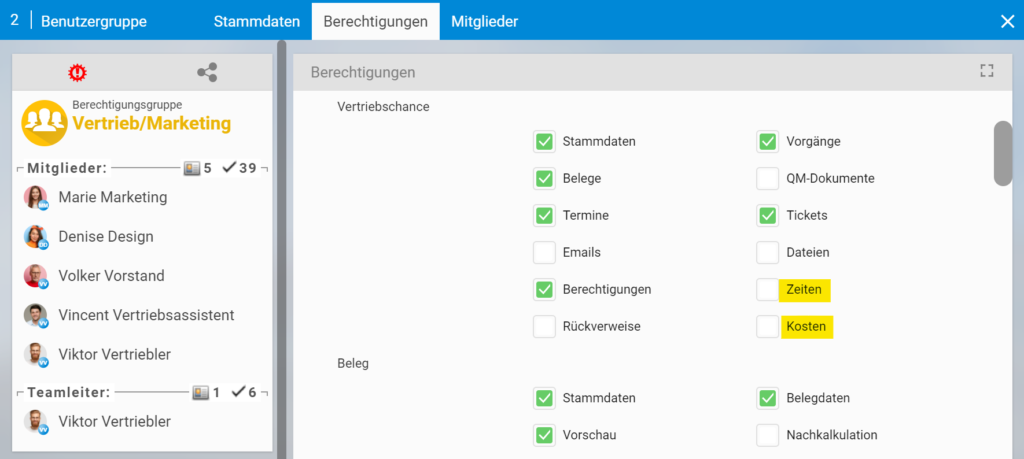
Zeiten zu einer Vertriebschance erfassen
Klappen Sie in einer beliebigen Vertriebschance den Reiter „Aktivitäten“ auf, finden Sie dort den Punkt „Zeiten“. Mit einem Klick darauf gelangen Sie in eine Übersichtsliste aller gebuchten Zeiten, die der Vertriebschance zugeordnet sind.
Klicken Sie auf das Plus-Symbol rechts oben, um eine neue Zeit zu buchen. Es öffnet sich ein Dialog, in dem Ihre Angaben aus der Konfiguration automatisch übernommen werden, d. h. das Standard-Projekt für die Zeitbuchung und die Standard-Beschreibung.
Am rechten Rand werden die zugeordnete Vertriebschance und der Kontakt symbolisch dargestellt. Bewegen Sie die Maus darüber, werden Ihnen alle Informationen als Vorschau angezeigt. Außerdem wird die Vertriebschance unter Zuordnungen aufgeführt.
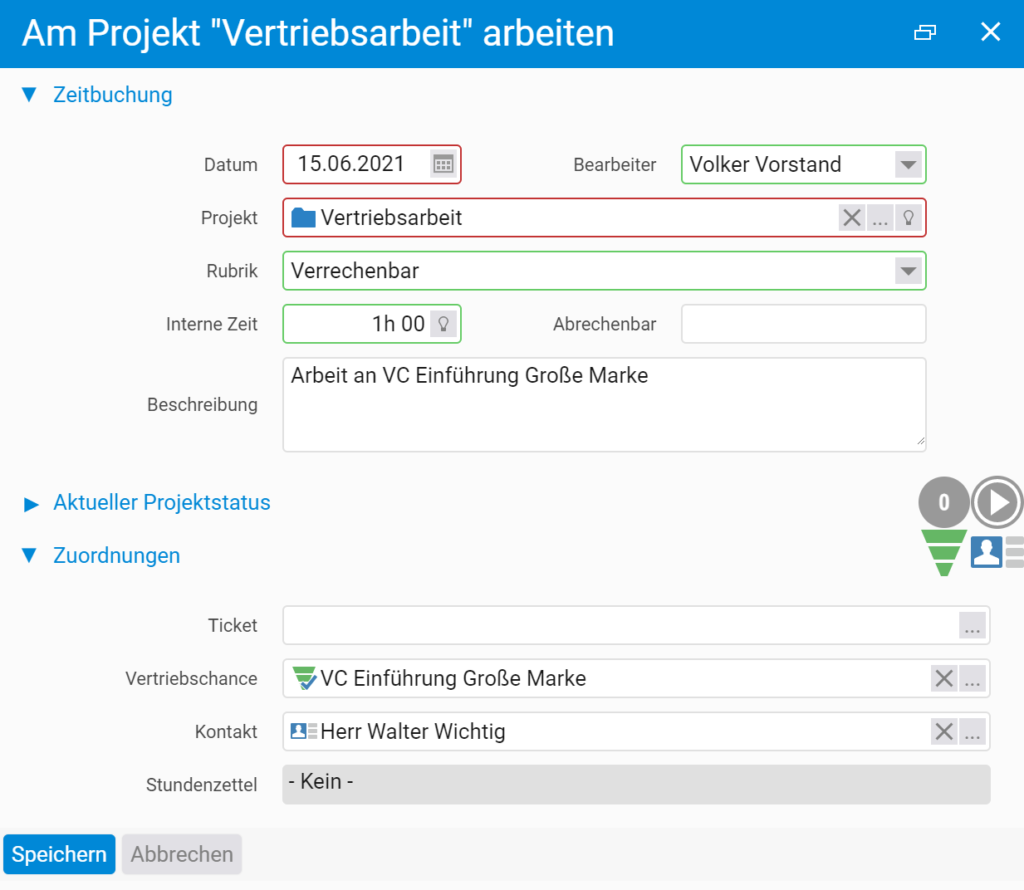
Kosten zu einer Vertriebschance erfassen
Analog zu den Zeiten können Sie nun auch Kosten zu Ihren Vertriebschancen erfassen. Wechseln Sie dazu in der Vertriebschance in den Reiter „Aktivitäten“ zu dem Punkt „Kosten“.
Sie gelangen in eine Übersichtsliste mit allen bereits erfassten Kosten. Über die Aktionsbox links fügen wir eine neue Ausgabe hinzu, in diesem Fall Spesen für Volker Vorstand. Buchen Sie die Kosten direkt aus der Vertriebschance heraus, wird sie standardmäßig als Zuordnung eingetragen.
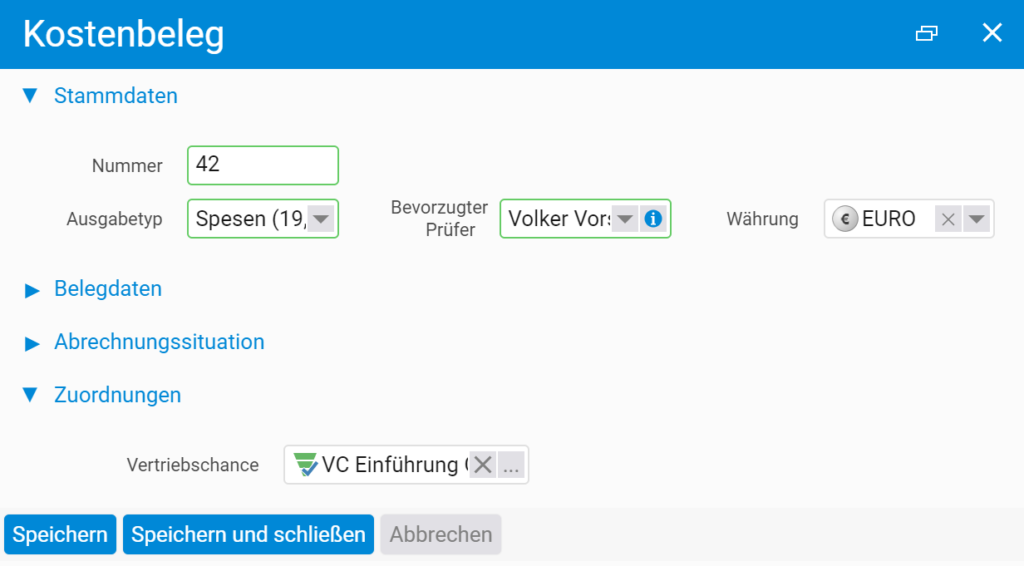
Hinweis: Falls Sie den Menüpunkt „Kosten“ nicht sehen können, obwohl Sie die Option in der Konfiguration aktiviert haben, fehlt Ihnen möglicherweise die Berechtigung, Kosten einzusehen bzw. zu erfassen. Das nötige Recht können Sie in der Konfiguration unter „Projekte“ aktivieren.
Zeiten und Kosten einsehen und ändern
Sowohl Zeiten als auch Kosten werden Ihnen in der Vertriebschance unter „Zuletzt bearbeitete Elemente“ und in der Vorschaukarte zur Vertriebschance angezeigt.
Sie gelangen entweder unter dem Reiter „Aktivitäten“ in die Liste mit Zeiten bzw. Kosten oder Sie springen auf der Übersichtseite direkt in das Zeit- bzw. Kostenelement, indem Sie auf den entsprechenden Link klicken.
Auch in allen übrigen Zeit- bzw. Kostenlisten in projectfacts können Sie nach der gewünschten Vertriebschance filtern und sehen so direkt eine Übersicht mit allen zugeordneten Zeiten und Kosten. Falls erforderlich, können Sie diese über die Mehrfachauswahl unter „Stammdaten“ auf eine andere Vertriebschance übertragen.

Zeiten und Kosten in ein Projekt überführen
Führt eine Vertriebschance zu einem Auftrag, können Sie die zugeordneten Zeiten und Kosten einfach in ein entsprechendes Kundenprojekt überführen. Legen Sie dafür zunächst aus der Vertriebschance heraus eine Auftragsbestätigung an (über die Aktion „Neuer Beleg“).
Nachdem Sie im folgenden Dialog die Rahmendaten für den Auftrag festgelegt haben, gelangen Sie in den Detailmanager für die Auftragsbestätigung. Die Vertriebschance, aus der der Auftrag angelegt wurde, wird Ihnen als Link unterhalb der Vorschau angezeigt.
Klicken Sie in der Aktionsbox auf „Projekt erstellen“ und bestätigen Sie mit „Weiter“, dass das Projekt als Hauptprojekt angelegt werden soll. Den folgenden Dialog sind Sie bereits von der Erstellung von Projekten gewohnt. Neu ist allerdings folgender Hinweis:
Hinweis: An der Vertriebschance hängen Zeiten und Kosten (VC Einführung Große Marke, 1h 00, 20,00 €)
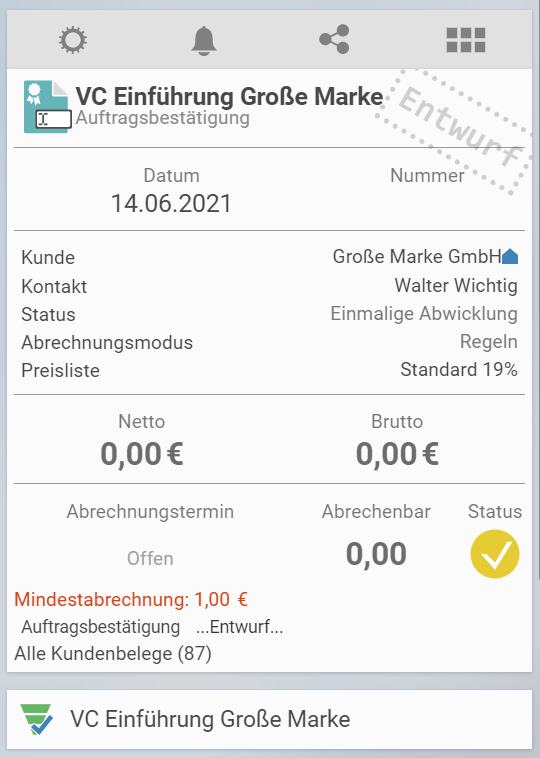
Aktivieren Sie die Checkbox „Zeiten und Kosten der Vertriebschance überführen“, werden alle im Hinweis summierten Zeiten und Kosten, die der Vertriebschance zugeordnet sind, auf das neue Projekt übertragen.
Weitere Fragen oder Anmerkungen?
Haben Sie Fragen dazu, wie Sie Zeiten und Kosten zu Vertriebschancen erfassen können? Unser Beratungsteam hilft Ihnen gerne weiter. Falls Sie projectfacts neu kennenlernen möchten, fordern Sie gleich einen kostenlosen Testaccount an.